Jak zainstalować narzędzia VMware na RHEL 8 / Centos 8
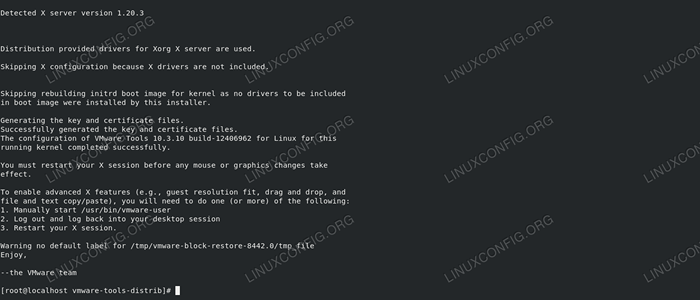
- 4842
- 591
- Igor Madej
Mówiąc o wirtualizacji, VMware jest rozwiązaniem, którego nie można zignorować. Podczas gdy prawdziwa moc wirtualizacji żyje w centrum danych, żyjemy w wieku, w którym każdy może uruchomić maszynę wirtualną lub dwa na komputerze stacjonarnym lub laptopie, biorąc pod uwagę, że jest wyposażony w wystarczającą ilość zasobów. Te wirtualne maszyny są komputerami działającymi wewnątrz komputera, a ta konfiguracja ma niezliczone korzyści i przypadki użycia. Na przykład, jeśli masz nowe oprogramowanie, które chcesz przetestować, możesz to zrobić w maszynie wirtualnej przed zainstalowaniem go bezpośrednio na urządzeniu używanym do codziennej pracy.
Aby z łatwością współpracować z tymi maszynami wirtualnymi, możemy zintegrować je z naszym hiperwizorem - w tym przypadku VMware - aby umożliwić systemowi operacyjnym działającemu jako gościa korzystanie z możliwości oprogramowania wirtualizacji. W tym samouczku zainstalujemy oprogramowanie do integracji, zwane narzędziami VMware na maszynie wirtualnej z RHEL 8 / Centos 8, która jest hostowana w VMware Player. Te same kroki w zakresie gości mają zastosowanie do wersji VMware Dwacenta w zakresie instalacji narzędzi. Zauważ jednak, że Red Hat wysyła Otwarte narzędzia VM z dystrybucją, co VMware zaleca również użycie zamiast narzędzi, które teraz zainstalujemy. Dlaczego narzędzia są dostarczane z zalecaną dystrybucją? Można je aktualizować wraz z dystrybucją w ramach regularnego procesu aktualizacji, podczas gdy narzędzia VMware muszą być aktualizowane ręcznie (lub automatyzacja, ale i tak niepotrzebny wysiłek).
Podczas gdy następujące kroki spowodują integrację roboczą, rozważ powyższe podczas konfigurowania systemów wirtualnych. Przestarzałe narzędzia do integracji wirtualizacji to zła rzecz, której doświadczasz po zaktualizowaniu gospodarzy, a setki alertów pojawią się na konsolach vCenter.
W tym samouczku nauczysz się:
- Jak pobrać narzędzia VMware za pomocą VMware Player
- Jak przedstawić źródło instalacji na maszynie wirtualnej
- Jak usunąć otwarte narzędzia VM
- Jak zainstalować i konfigurować narzędzia VMware
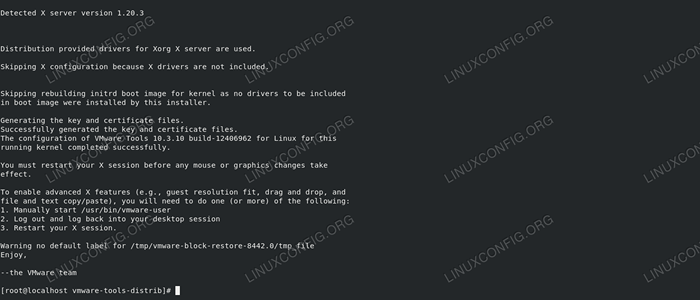 Udana instalacja narzędzi VMware.
Udana instalacja narzędzi VMware. Zastosowane wymagania i konwencje oprogramowania
| Kategoria | Wymagania, konwencje lub wersja oprogramowania |
|---|---|
| System | RHEL 8 / CENTOS 8 |
| Oprogramowanie | Narzędzia VMware 10.3.10 |
| Inny | Uprzywilejowany dostęp do systemu Linux jako root lub za pośrednictwem sudo Komenda. |
| Konwencje | # - Wymaga, aby podane polecenia Linux są wykonywane z uprawnieniami root bezpośrednio jako użytkownik root lub za pomocą sudo Komenda$ - Wymaga, aby podane polecenia Linux zostały wykonane jako zwykły użytkownik niepewny |
Jak zainstalować narzędzia VMware w RHEL 8 / CentOS 8 krok po kroku instrukcje
Instalowanie narzędzi VMware na maszynie wirtualnej jest dość proste. Oczywiście będziemy potrzebować zainstalowanego Red Hat Enterprise Linux 8 lub Centos 8 działający na naszym odtwarzaczu VMware.
- Jeśli tego nie zrobiliśmy, będziemy musieli pobrać narzędzia VMware, zanim będziemy mogli je zainstalować. Ten krok jest koniecznością tylko wtedy, gdy nie wybraliśmy opcji automatycznej pobierania podczas instalacji odtwarzacza. Aby pobrać narzędzia dla różnych platform, po prostu kliknij
Plikmenu i wybierzPreferencje gracza. Pod aktualizacjami oprogramowania kliknijPobierz teraz wszystkie komponenty. Zauważ, że poniższe zrzuty ekranu przedstawiają już działającą maszynę wirtualną, ale nie musi uruchomić, aby odtwarzacz mógł pobrać narzędzia.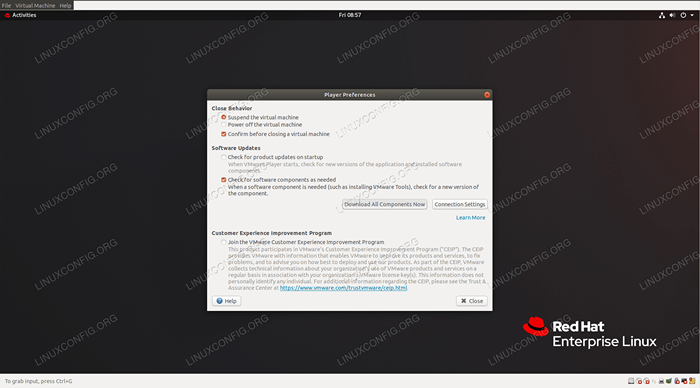 Pobieranie narzędzi VMware.
Pobieranie narzędzi VMware. Jeśli żadne z narzędzi nie jest pobierane podczas rozpoczęcia, może to potrwać w zależności od prędkości połączenia. Proces może poprosić o hasło, gdy jeden z narzędzi zostanie zainstalowany, co może być dość denerwujące.
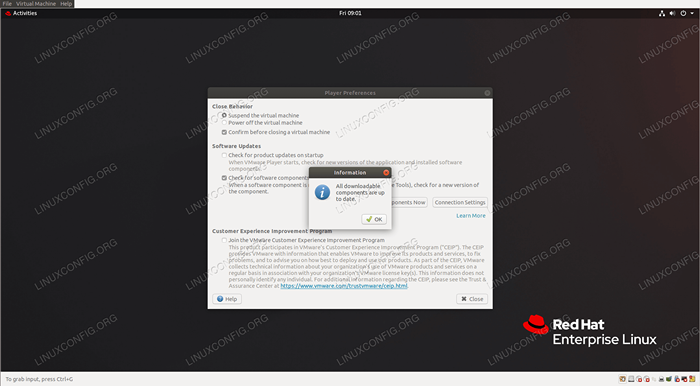 Pobierz udane.
Pobierz udane. Musisz zamknąć gracza i rozpocząć go od nowa, aby narzędzia się pokazały.
- Jak instalator by go podał, gdybyśmy uruchomili go na komputerze RHEL 8 z pakietami domyślnymi,
Otwarte narzędzia VMsą już obecne, więc musimy go usunąć, ponieważ te dwa są wyłączne. Aby to zrobić, użyjDNF:# DNF Usuń narzędzia otwarte
Następnie ponownie uruchom maszynę wirtualną.
- Aby zaprezentować nośniki instalacyjne maszyny wirtualnej, musimy uruchomić maszynę, poczekać, aż uruchomi się i zalogować. Następnie otworzymy
Maszyna wirtualnamenu i wybierzPonownie zainstaluj narzędzia VMware…. Okno wyskakujące pojawi się tam, gdzie wybieramyzainstalować.
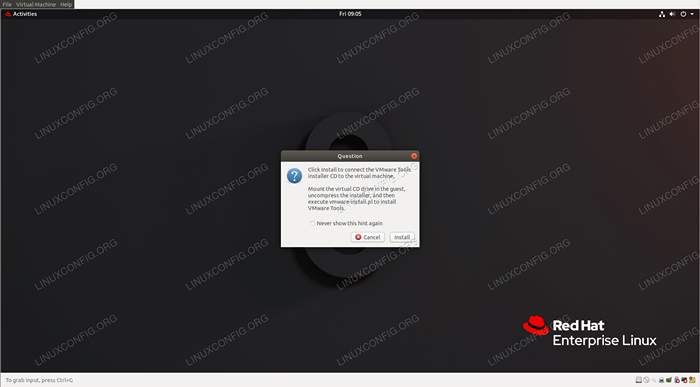 Dodawanie nośników instalacyjnych.
Dodawanie nośników instalacyjnych. - Następnie otworzymy terminal w maszynie wirtualnej, przełączamy się na
źródło, i przejdź do wirtualnej płyty CD. To się pojawia jako/run/media // narzędzia VMwareW systemie plików.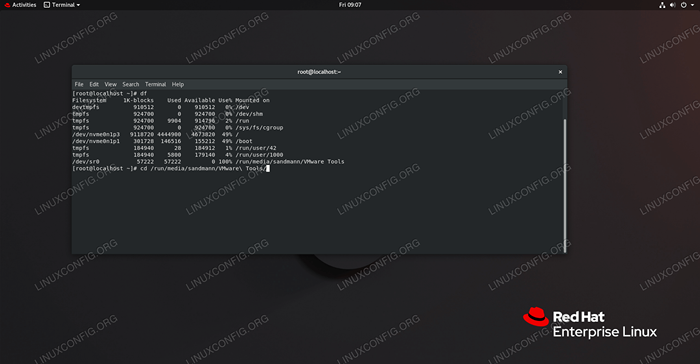 Znalezienie nośników instalacyjnych.
Znalezienie nośników instalacyjnych. - W tym katalogu znajdziemy skompresowane
Tarballże skopiujemy do/źródłokatalog (dokładna nazwa pliku może się różnić):# cp vmwaTools-*.smoła.GZ /root /
Wprowadzimy ten sam katalog i wyodrębnimy archiwum:
# cd ~ # tar -xzf vmwaTools-*.smoła.GZ
- Poprzedni krok skutkuje nowym katalogiem o nazwie
VMware-Tools-Distribgdzie mieszka instalator. Wprowadzimy do katalogu:# CD VMware-Tools-Distrib
I uruchom instalator:
# ./VMware-install.pl
Instalator przedstawia wiele pytań, dla większości z nich domyślne odpowiedzi są bezpieczne do zaakceptowania. Po zakończeniu instalator pyta, czy powinien uruchomić skrypt konfiguracyjny, który jest wymagany do funkcjonowania narzędzi.
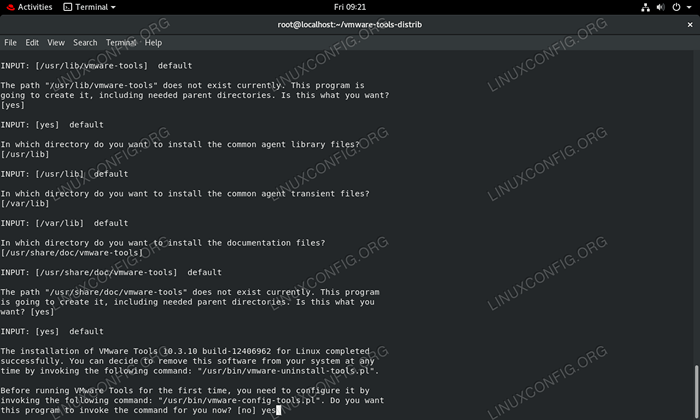 Wykonanie skryptu konfiguracyjnego z instalatora.
Wykonanie skryptu konfiguracyjnego z instalatora.
Domyślna odpowiedź brzmi „nie”, więc musimy ją zastąpić, wpisując „tak”. Ten skrypt konfiguracyjny przedstawia jeszcze więcej pytań, na wszystkie bezpiecznie odpowiedzą na wartości domyślne. Dzięki temu wykonaliśmy nasze zadanie, usługa VMware Tools jest uruchomiona w systemie operacyjnym maszyny wirtualnej. Możemy znaleźć proces działający, wywołując
Status SystemCtlKomenda:# SystemCTL Status VMware-Tools
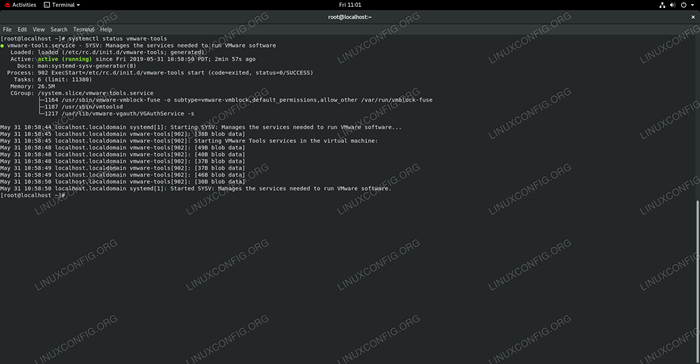 Sprawdzanie statusu usługi za pomocą SystemD.
Sprawdzanie statusu usługi za pomocą SystemD.
Powiązane samouczki Linux:
- Rzeczy do zainstalowania na Ubuntu 20.04
- Wprowadzenie do automatyzacji, narzędzi i technik Linuksa
- Rzeczy do zrobienia po zainstalowaniu Ubuntu 20.04 Focal Fossa Linux
- Pobierz na żywo CD/DVD Linux
- Zainstaluj Arch Linux na stacji roboczej VMware
- Mastering Bash Script Loops
- Rzeczy do zrobienia po zainstalowaniu Ubuntu 22.04 JAMMY Jellyfish…
- Rzeczy do zainstalowania na Ubuntu 22.04
- Podstawy matematyki komputerowej: binarny, dziesiętny, sześciokadcica, ośmiorot
- Obsługa danych wejściowych użytkownika w skryptach Bash
- « Jak skonfigurować serwer lamp na Debian 10 Buster
- Jak zainstalować PHP-MBSSTRING na RHEL 8 / CENTOS 8 »

